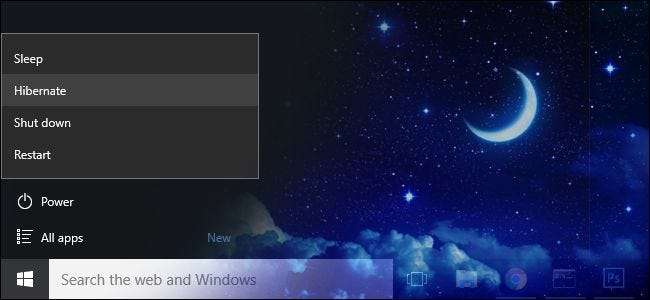
Om du gillar att vila på din dator har du troligen märkt att varken Windows 8 eller Windows 10 erbjuder viloläge som ett standardmenyalternativ. Oroa dig inte, det är väldigt enkelt att ta tillbaka viloläget.
RELATERAD: Ska du stänga av, sova eller vila din bärbara dator?
Läsare som inte känner till viloläget kan vara nyfiken på varför så många saknar funktionen och vill ha den tillbaka. Medan vi har skrivit om det i detalj tidigare , en kort sammanfattning är i ordning.
Du känner antagligen till viloläge, som sätter din dator i ett lågeffektläge som håller datorns tillstånd i minnet, så att du kan starta upp den mycket snabbt.
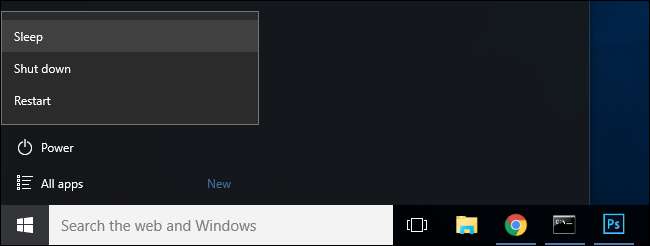
Viloläge, som namnet antyder, är som den djupa versionen av viloläge. I stället för att hålla datorns tillstånd i minnet skriver viloläge dock datorns tillstånd till hårddisken. Detta gör att den kan stängas av helt, med ännu mindre ström än viloläge. På dagen var det lite av en prestationshit - det skulle ta längre tid att starta din dator och återuppta arbetet. Men med moderna och snabba SSD-enheter går det nästan lika snyggt som viloläge att gå in och ut ur viloläge, så det finns väldigt få nackdelar.
Att stänga helt av betyder att din bärbara dator inte får slut på juice om du lämnar den sovande i väskan, vilket är bra. (Eller om du lägger din dator i viloläge och tappar strömmen i några dagar, kan du fortfarande fortsätta arbeta senare.)
Hur man aktiverar viloläge
Låter användbar? Vem vet varför viloläget är inaktiverat som standard i Windows 8 och 10, men tack och lov är det enkelt att aktivera det.
I Windows 8 kan du trycka på Windows + I för att öppna menyn "Inställningar" och sedan välja "Kontrollpanelen" och sedan "Energialternativ".
Windows 10-användare trycker också på Windows + I, men väljer istället "System", sedan "Power and Sleep" från vänster navigationspanel och slutligen "Extra power settings" längst ner i Power and Sleep-menyn.
Det är mycket effektivare i båda versionerna av Windows, men att helt enkelt trycka på WIN + R för att dra upp dialogrutan Kör, skriv "powercfg.cpl" och tryck på Enter.
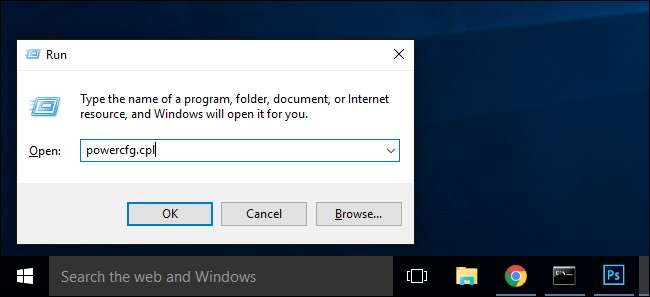
Det här kommandot är en genväg till menyn “Power Options”. Härifrån och framåt är stegen helt identiska för båda operativsystemen.
Välj "Välj vad strömknapparna är nere" från den vänstra navigeringspanelen.
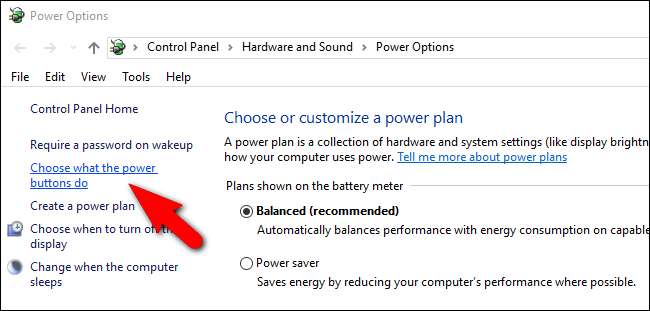
Klicka på ”Ändra inställningar som för närvarande inte är tillgängliga” högst upp i fönstret för att aktivera alternativen vi behöver växla.

Bläddra till botten av fönstret och markera "Viloläge: Visa i strömmenyn." och klicka sedan på "Spara ändringar".
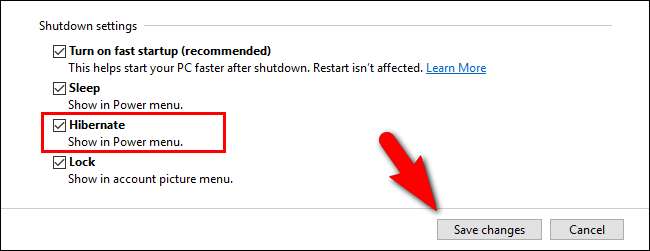
Fortsätt och stäng kontrollpanelen för energialternativ. Förändringarna träder i kraft omedelbart. ingen omstart krävs.
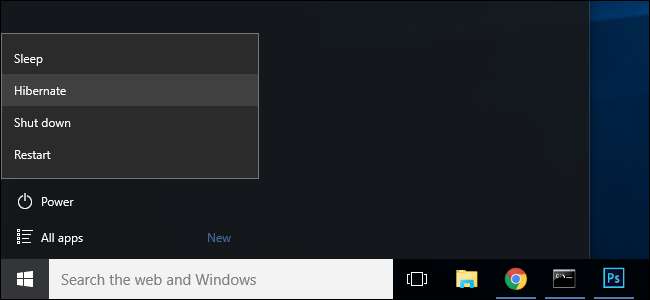
Nu när du väljer energialternativmenyn ser du den energikonfigurationspost du önskar: "Viloläge". Ge det ett klick så sparar Windows minnet på hårddisken, stänger helt av och väntar på att du återvänder till exakt var du slutade.






